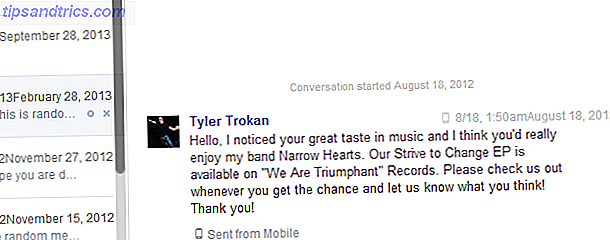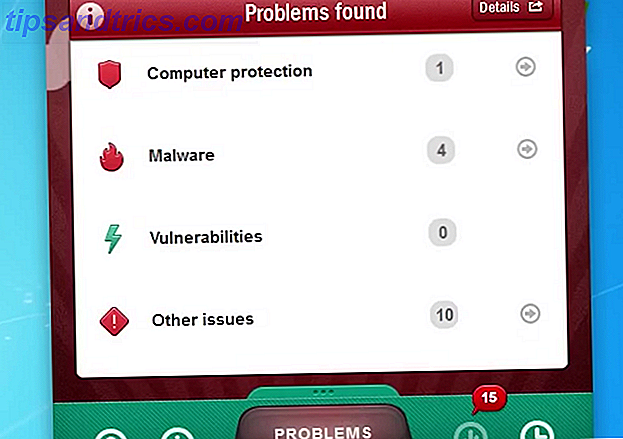La maggior parte delle persone esegue un Raspberry Pi con solo una scheda SD da 8 GB. Ma è davvero sufficiente? E se avessi bisogno di più spazio? Ecco come rendere più spazio su Raspbian rimuovendo pacchetti indesiderati o semplicemente aggiungendo spazio di archiviazione.
Utilizzare una scheda microSD più grande
La prima opzione da prendere in considerazione per lo spazio extra sul tuo Raspberry Pi è una scheda SD più grande.
Mentre 8 GB è attualmente la dimensione più comune della scheda microSD per i sistemi operativi Pi, sono disponibili opzioni più grandi. Troverai anche alcune distro compatibili con Pi che possono essere adattate su schede SD di minore capacità.
Una volta installato il sistema operativo, tuttavia, tutto ciò che rimane da giocare è il resto della carta. Questo potrebbe andar bene se hai una scheda da 64 GB, ma è del tutto inutile se hai spremuto il tuo sistema operativo Raspberry Pi su una scheda da 4 GB.
Ma anche se utilizzi una scheda più grande, lo spazio potrebbe rivelarsi un problema. Questo perché scrivere l'immagine del disco sulla scheda microSD crea una partizione. Il risultato è che il resto del disco è inutilizzabile a meno che non si espanda il file system. Fortunatamente, questo è semplice da fare se si utilizza un sistema operativo Raspbian (o basato su Raspbian).
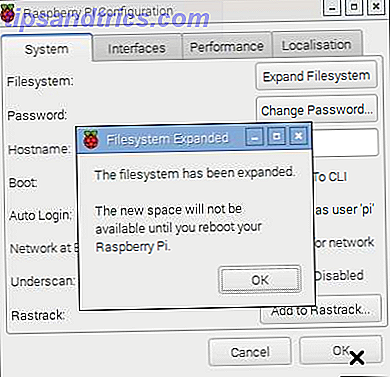
Nel desktop Raspbian, apri il menu e trova Preferenze> Configurazione Raspberry Pi . La prima opzione nella scheda Sistema è Expand Filesystem . Fare clic su questo, quindi attendere un momento. Presto dovresti vedere una finestra di conferma, quindi fai clic su OK . Nota l'avviso: "Il nuovo spazio non sarà disponibile fino al riavvio del tuo Raspberry Pi." Per sfruttare l'intera memoria della tua scheda SD, riavviare.
Se preferisci usare la riga di comando, intanto inserisci:
sudo raspi-config Nel menu risultante, selezionare Expand Filesystem .
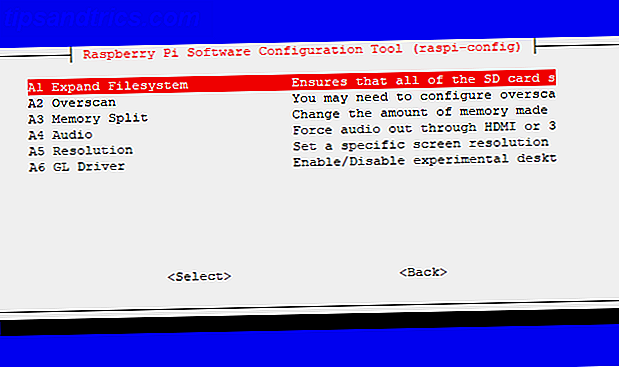
Conferma la scelta, quindi attendi. Presto vedrai un messaggio che ti informa che la "Root Partition è stata ridimensionata". Dopo il riavvio, il filesystem sarà espanso per riempire la partizione, offrendoti tutti i benefici dell'archiviazione della scheda SD.
Collega la memoria USB al tuo Raspberry Pi
Un'altra opzione per rendere più spazio sul tuo Raspberry Pi è aggiungere memoria USB. Questo è particolarmente utile se stai usando un Raspberry Pi 3, dato che è anche possibile installare il sistema operativo su USB Come rendere Raspberry Pi 3 Boot da USB Come rendere Raspberry Pi 3 Boot da USB Il Raspberry Pi è un pezzo versatile di kit, capace di una vasta gamma di compiti. Ma ha un difetto lampante: l'impossibilità di avviare da USB. Fino ad ora, quello è. Leggi di più .
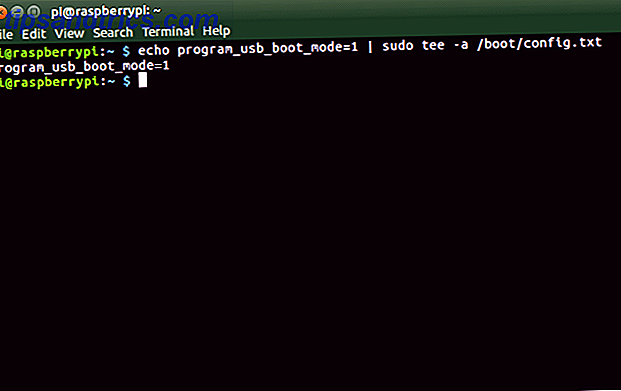
Sebbene l'espansione del filesystem sia consigliata indipendentemente dalla capacità della tua scheda microSD, l'adozione delle possibilità di archiviazione USB ti garantirà di non rimanere mai senza spazio per i tuoi progetti. Le porte USB sul Raspberry Pi sono limitate a USB 2.0 (anche sul Raspberry Pi 3B + Come decidere se hai bisogno del nuovo Raspberry Pi 3 B + Model Come decidere se hai bisogno del nuovo Raspberry Pi 3 B + Model Il nuovo Raspberry Pi 3 B + è stato rilasciato: quanto costa, quali specifiche rigide ha e migliorerà i tuoi progetti esistenti? Abbiamo risposte. Altre informazioni), ma i dispositivi USB 3.0 possono ancora essere utilizzati: saranno limitati alle velocità USB 2.0.

Le opzioni di archiviazione USB per Raspberry Pi sono semplici. Potrebbe essere una pen drive compatta con memoria flash o un'unità disco rigido esterna. Tuttavia, potresti preferire collegare qualcosa di più veloce come un'unità a stato solido, sebbene questi siano meno durevoli. Potresti persino avere voglia di collegare un'unità DVD USB al tuo Raspberry Pi!
Qualunque cosa tu decida, assicurati che il dispositivo esterno stia ricevendo il proprio alimentatore. I limiti del Raspberry Pi significano che sebbene possa essere abbastanza potente per una chiavetta USB, non sarà in grado di gestire autonomamente un'unità DVD o un HDD, quindi avranno bisogno della loro potenza.
Passa a un Distro Linux leggero
Più piccolo è il sistema operativo, più spazio avrai sul tuo Raspberry Pi. Quindi ha senso optare per una distro (o qualche altro sistema operativo Raspberry Pi) progettato per occupare il minor spazio possibile.
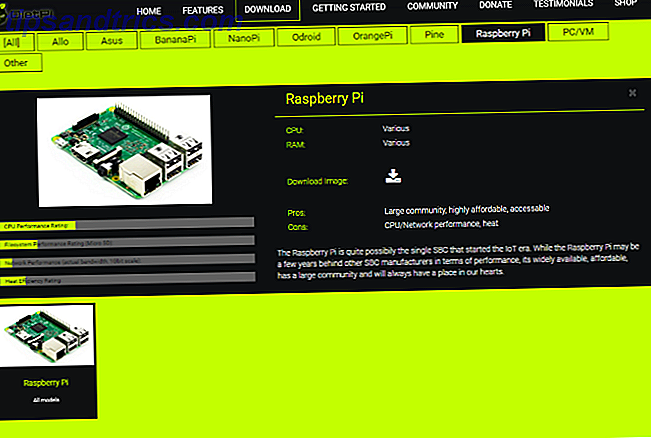
Mentre diverse distribuzioni Linux compatte sono disponibili per i desktop, le cose sono un po 'diverse per Raspberry Pi. La scelta è più piccola e probabilmente inizia con Raspbian Lite. Questa è una versione più piccola del principale sistema operativo Raspbian, con gran parte del software rimosso. Mentre la distro principale di Raspbian Stretch è di oltre 4 GB da scaricare, Raspbian Stretch Lite è solo 1.2GB.
Sono disponibili altre opzioni, come DietPi, che si basa su Debian Jessie, e piCore, una versione Pi-centric della popolare distribuzione Linux di Tiny Core. La nostra lista completa di distro leggeri per i sistemi operativi leggeri Raspberry Pi 6 per i vostri sistemi operativi leggeri Raspberry Pi 6 per il vostro Raspberry Pi Avete bisogno di spremere un po 'di potenza di elaborazione extra dal vostro Raspberry Pi? Dovresti provare un sistema operativo leggero. Questi esempi ti faranno iniziare. Leggi di più ti darà più informazioni qui. Potresti anche considerare sistemi operativi non Linux 5 Sistemi operativi Raspberry Pi che non sono Linux 5 Sistemi operativi Raspberry Pi che non sono Linux Cerchi un sistema operativo per il tuo Raspberry Pi ma non vuoi usare Linux? Dai un'occhiata a queste alternative Linux per il tuo Raspberry Pi! Leggi di più se lo spazio è una preoccupazione particolare. RISC OS è un vecchio sistema operativo Trasforma il tuo Raspberry Pi in un PC retrò con RISC OS Trasforma il tuo Raspberry Pi in un PC retrò con RISC OS RISC OS è un notevole sistema operativo rilasciato nel 1987. Oggi ti mostriamo come e perché ottenerlo in esecuzione su un Raspberry Pi! Leggi altro che è particolarmente adatto per l'installazione sul Raspberry Pi.
Rimuovi pacchetti per creare spazio in Raspbian
Se non si desidera cambiare distro, avere un buon sistema Raspberry Pi installato e funzionante e non avere alcuna memoria USB, si ha un'altra opzione. È un po 'più coinvolto, tuttavia, e significa disinstallare software che non si prevede di utilizzare.
Per verificare la quantità di spazio disponibile sulla scheda SD, utilizzare il comando df:
df -h L'output mostrerà quanto è utilizzato e disponibile, con l'intestazione / dev / root. Probabilmente puoi guadagnare più spazio, quindi scopri cosa puoi rimuovere con:
dpkg --get-selections O:
dpkg --get-selections>packages.txt Questa seconda opzione invierà i risultati di -get-selezioni a un file di testo che puoi facilmente sfogliare. Apri packages.txt per vedere cosa è attualmente installato. Successivamente, scopri quali pacchetti occupano più spazio:
dpkg-query -Wf '${Installed-Size}\t${Package}\n' | sort -n L'obiettivo ora è di fare un riferimento incrociato a questo elenco con quello che hai già fatto. Se gli oggetti di grandi dimensioni corrispondono a quelli non utilizzati, hai trovato i dati che puoi rimuovere. Fallo con il comando Purge.
sudo apt purge -y [packagename] Ripeti questo per tutto ciò che non ti serve, sostituendo [nomepacchetto] con il nome del pacchetto che stai rimuovendo. Una volta eliminato tutto ciò che non si desidera, utilizzare il comando autoremove per eliminare eventuali prerequisiti inutilizzati. Seguirlo con il comando clean per mettere in ordine qualsiasi pacchetto memorizzato localmente.
sudo apt autoremove sudo apt clean Non è necessario esaurire lo spazio di archiviazione su Raspberry Pi
Come puoi vedere, non è necessario limitare lo spazio sul tuo Raspberry Pi. Hai quattro modi per creare ulteriore spazio di archiviazione:
- Espandi il filesystem.
- Collegare la memoria USB (unità disco fisso, SSD, ecc.).
- Passa a una distribuzione leggera come Raspbian Lite o PiCore.
- Rimuovere i pacchetti per fare spazio su un'installazione Raspbian esistente.
Con così tanti modi per sfruttare al massimo il tuo spazio di archiviazione esistente e aggiuntivo, non avrai mai più spazio sul tuo Raspberry Pi! Ora puoi andare avanti con i tuoi progetti Raspberry Pi, come trasformare il tuo Raspberry Pi in un centro multimediale domestico Raspberry Pi Media Center: Come installare Kodi su Raspbian Raspberry Pi Media Center: Come installare Kodi su Raspbian Se vuoi trasformare il tuo Raspberry Pi in un media center ma hai solo una scheda microSD, l'installazione di Kodi su Raspbian è la strada da percorrere. Leggi di più .